如何显示或隐藏任务栏右边的各项图标
时间:2019-03-17
在我们日常使用电脑时,应该有很多用户想要显示或隐藏任务栏右边的各项图标,那么如何显示或隐藏任务栏右边的各项图标呢?下面小编就为大家带来显示或隐藏任务栏右边的各项图标的方法教学,感兴趣的小伙伴快来看看吧。
显示或隐藏任务栏右边的各项图标的方法教学:
1. 首先最普通的应用程序图标,只需上下拖动即可显示或隐藏:
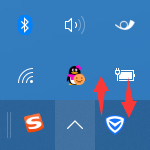
2. 这一类系统图标:

在任务栏右键,即可选择显示或关闭图标
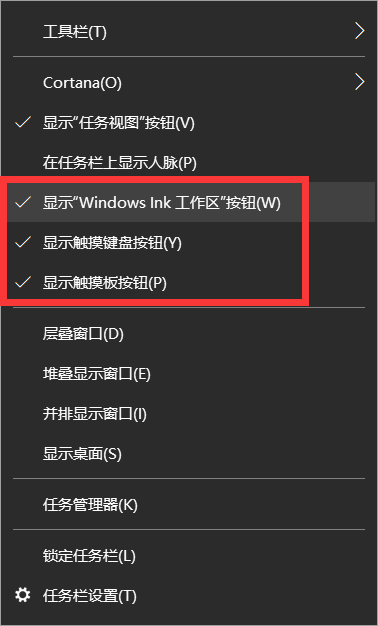
3. 最右边的“输入法图标”和“通知图标”则必须要到设置里边调整:

①打开“Windows设置”,依次选择“个性化”-“任务栏”-“打开或关闭系统图标”:
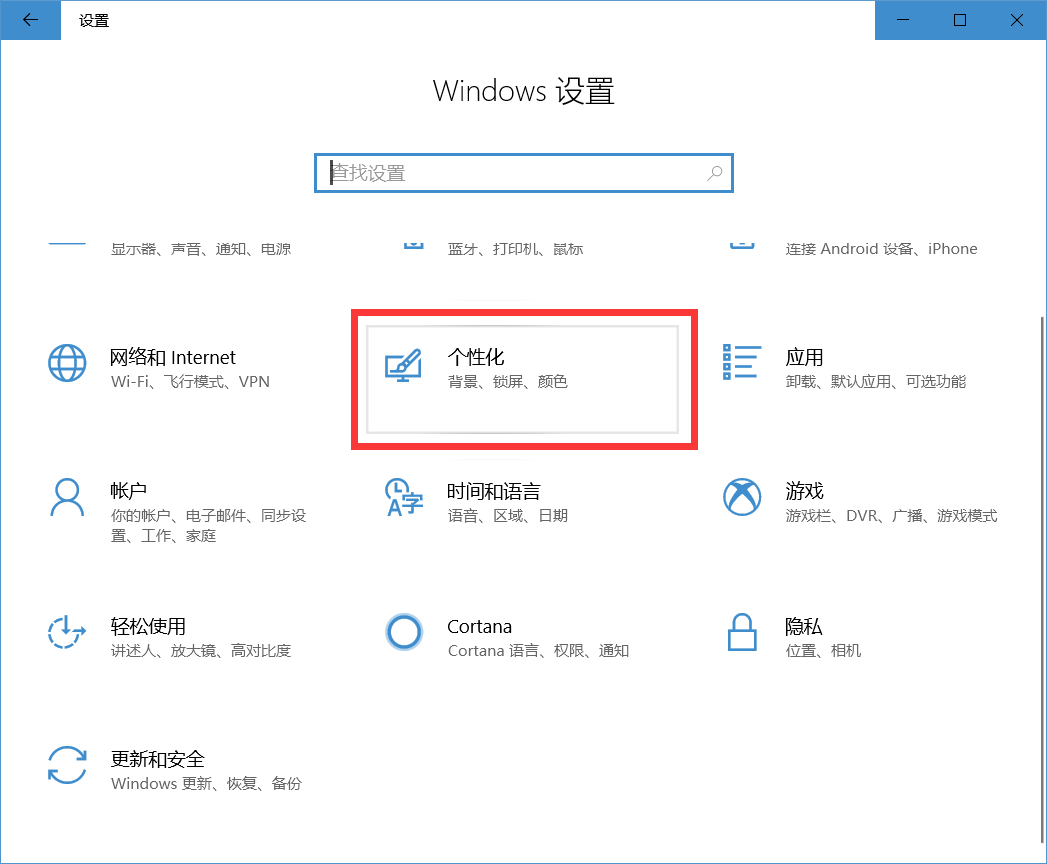
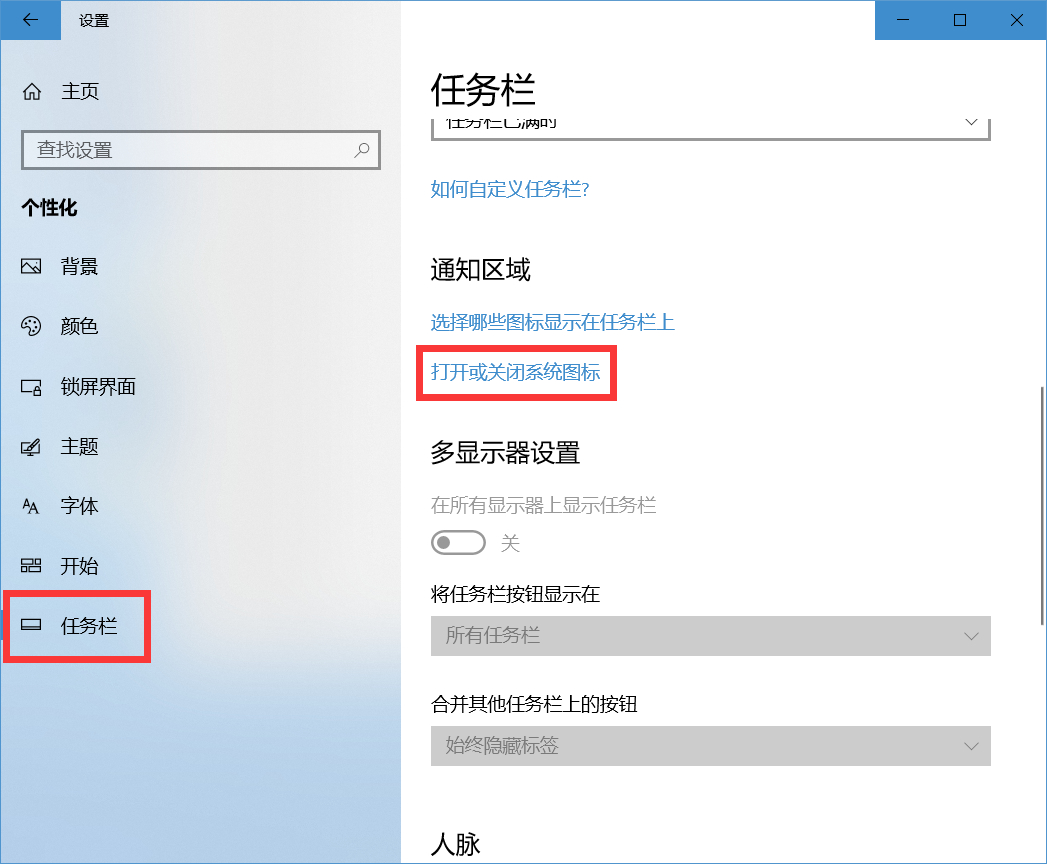
②点击后面的开关即可显示或隐藏:
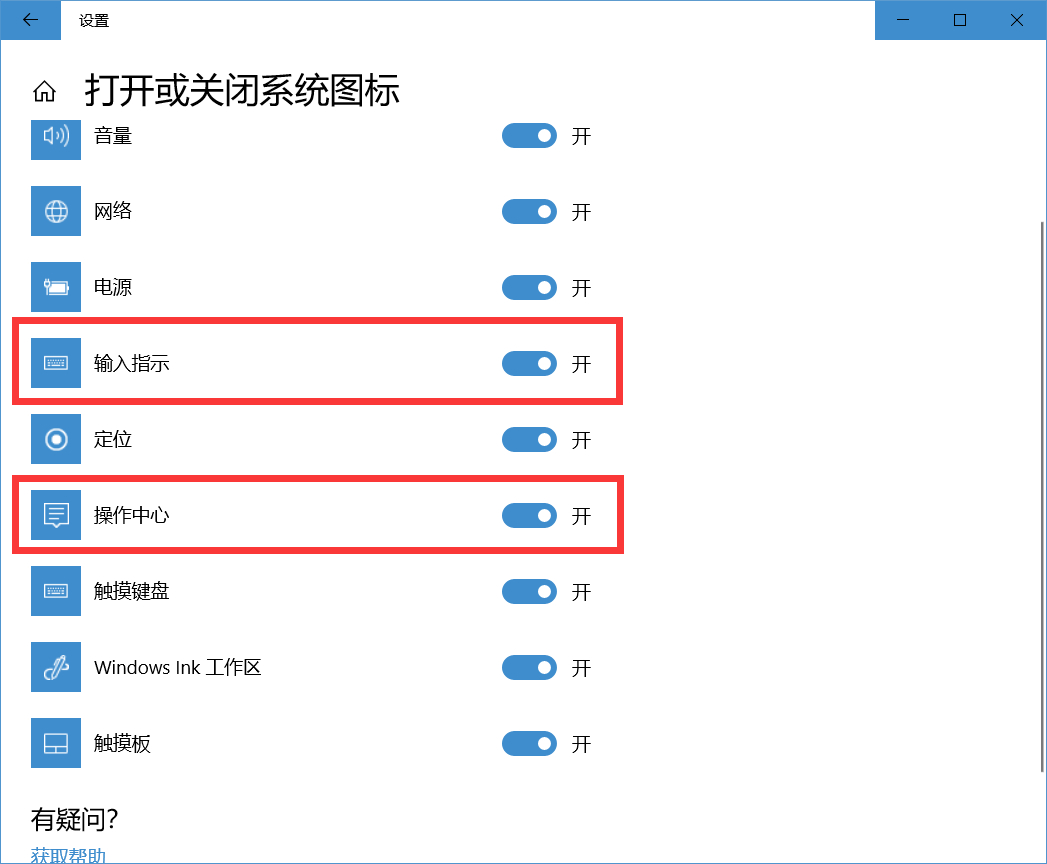
以上就是小编为大家带来的显示或隐藏任务栏右边的各项图标的方法教学,希望能对您有所帮助,更多相关教程请关注酷下载!
|
Windows常见问题汇总 |
||||
| 设置自动关机 | 我的电脑图标 | 蓝屏怎么办 | 黑屏怎么办 | |
| 开机密码 | 任务管理器 | 内存占用过高 | 文件被占用 | |
| 打不出字 | 电脑死机 | 开不了机 | 怎么进入bios | |
| 选择性粘贴 | 快捷复制粘贴 |
加密文件夹 |
提高开机速度 |
|
| 恢复回收站 | 查看电脑配置 | Fn用法 |
电脑卡顿 |
|
| hosts文件 |
远程唤醒开机 |
定时开机 | 任务栏设置 | |
| 管理员权限 | 远程连接 | 扫描仪怎么用 | 显示器模糊 | |












